কনফিগারেশন ট্যাবের অধীনে অবস্থিত অ্যাকাউন্ট এবং ব্যবহারকারী পৃষ্ঠা, অংশীদার পোর্টাল অ্যাকাউন্ট এবং এটিতে অ্যাক্সেস আছে এমন ব্যবহারকারীদের পরিচালনা করার জন্য বিশ্বব্যাপী সেটিংস অন্তর্ভুক্ত করে।
হিসাব
"অ্যাকাউন্ট" ট্যাব আপনাকে আপনার অংশীদার আইডি (এটি আপনার অ্যাগ্রিগেটর আইডি হিসাবেও উল্লেখ করা হয়) দেখতে দেয় যা আপনি যখন আপনার ইন্টিগ্রেশন শুরু করেছিলেন তখন আপনাকে বরাদ্দ করা হয়েছিল৷ আপনি আপনার অ্যাকাউন্ট অন-বোর্ডিং স্ট্যাটাসও দেখতে পারেন।
হিসাবের নাম
আপনি আপনার অ্যাকাউন্টের নাম দেখতে পারেন, যা আপনার ডিফল্ট ব্র্যান্ড নামও।
ইন্টিগ্রেশন স্ট্যাটাস
আপনার ইন্টিগ্রেশন স্ট্যাটাস (সক্ষম/অক্ষম) এখানে প্রদর্শিত হয়। অ্যাকশন সেন্টারের মনিটরিং সিস্টেম দ্বারা সনাক্ত করা সমস্যার কারণে আপনার ইন্টিগ্রেশন স্বয়ংক্রিয়ভাবে নিষ্ক্রিয় হয়ে থাকলে, একবার আপনি অন্তর্নিহিত সমস্যাটি ঠিক করার পরে, আপনি পুনরায় সক্ষম করতে টগল সুইচ ব্যবহার করে আপনার ইন্টিগ্রেশন পুনরায় সক্রিয় করার চেষ্টা করতে পারেন। প্রশাসক এবং সম্পাদকের ভূমিকা সহ ব্যবহারকারীরা ইন্টিগ্রেশন পুনরায় সক্ষম করতে পারে৷ আপনার ইন্টিগ্রেশন পুনরায় সক্ষম করার জন্য এই বোতামটি ক্লিক করার পরে কয়েক মিনিট অপেক্ষা করুন৷
ব্যবহারকারীদের
পার্টনার পোর্টালের চার ধরনের ব্যবহারকারী রয়েছে: শুধুমাত্র পঠনযোগ্য, প্রশাসক, সম্পাদক এবং পরীক্ষক
- শুধুমাত্র পঠন: শুধুমাত্র অ্যাকাউন্ট ডেটা এবং ব্যবসায়ীরা পড়তে পারে
- সম্পাদক: অ্যাকাউন্ট ডেটা পড়তে এবং সম্পাদনা করতে পারে (এসএসএইচ কী ব্যতীত) এবং ব্যবসায়ীরা
- অ্যাডমিনিস্ট্রেটর: অ্যাকাউন্ট ডেটা এবং বণিকদের পড়তে এবং সম্পাদনা করতে পারে, সেইসাথে অ্যাকাউন্ট ব্যবহারকারীদের পরিচালনা করতে পারে
- পরীক্ষক: এটি চালু হওয়ার আগে ইন্টিগ্রেশন পরীক্ষা করতে পারে (শুধুমাত্র ফুড অর্ডারিং এন্ড-টু-এন্ড অংশীদারদের জন্য)
নতুন ব্যবহারকারী যোগ করা হচ্ছে
অংশীদার পোর্টালে একজন ব্যবহারকারীকে যুক্ত করতে, এই পদক্ষেপগুলি অনুসরণ করুন:
- অংশীদার পোর্টালে যান এবং 'অ্যাকাউন্ট এবং ব্যবহারকারী' বিভাগে যান
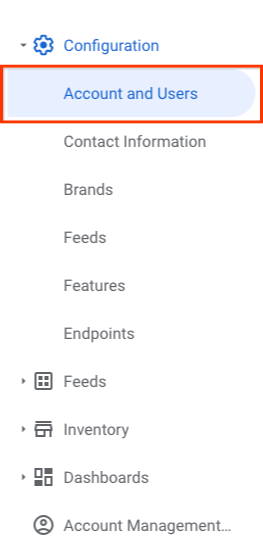
- 'ব্যবহারকারী' ট্যাবে যান এবং '+ ব্যবহারকারী যোগ করুন'-এ ক্লিক করুন
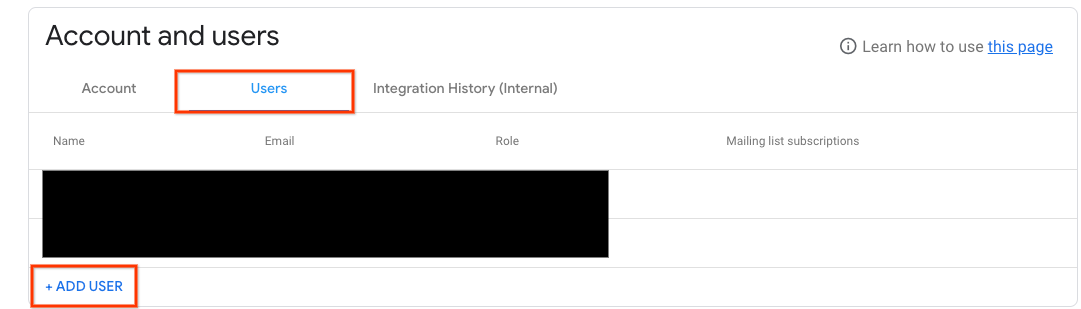
- এখানে ব্যবহারকারীর নাম, ইমেল ঠিকানা, ভূমিকা এবং মেইলিং তালিকা সদস্যতা পূরণ করুন এবং জমা দিন ক্লিক করুন
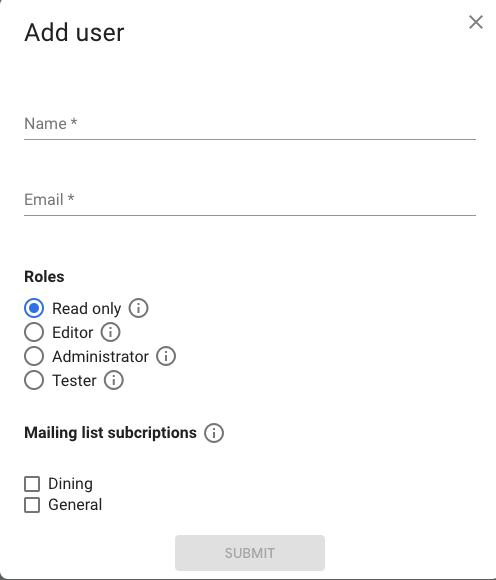
পার্টনার পোর্টালের সকল ব্যবহারকারীকে অবশ্যই Google অ্যাকাউন্ট ব্যবহার করতে হবে। আপনি যদি Gmail ব্যবহার করেন, অথবা যদি আপনার সংস্থা G Suite ব্যবহার করে, তাহলে আপনার ইমেল ঠিকানাটি ইতিমধ্যেই একটি Google অ্যাকাউন্ট। অন্য ইমেল ঠিকানা দিয়ে একটি Google অ্যাকাউন্ট তৈরি করতে, আপনার Google অ্যাকাউন্ট তৈরি করুন দেখুন।
